미리캔버스는 온라인상에서 간편하게 사용할 수 있고 시간과 장소의 제약 없이 작업할 수 있어서 많은 분들이 사용을 하시는데요. 개인적으로 혼자 사용하시는 분들도 계시지만, 여러 사람이 공동작업을 할 때도 매우 유용하게 사용할 수가 있는데요.
미리캔버스에서는 편집한 디자인을 공유할 수 있고 공유받은 작업물을 편집할 수 있는 기능을 제공합니다. 그래서 조별과제나 팀 프로젝트에 유용하게 사용할 수 있는 기능인데요.
지금부터 팀 프로젝트에서 미리캔버스 사용자 초대 공동작업 하는 법을 알려드리겠습니다.
미리캔버스 공동작업
미리캔버스에서 작업한 디자인을 공유하고 공동자작업을 하는 방법은 두 가지 방법이 있습니다. 공유하기 방법과 사용자 초대 방법인데요. 공유하기는 유료 사용자에게만 가능한 기능이고 무료로 사용하시는 분들은 사용자 초대 방법을 이용하셔야 합니다.
유료지만 먼저 미리캔버스 공유하기 방법부터 알아보겠습니다.
미리캔버스 공유하기 방법
먼저 미리캔버스에 로그인을 하고 작업 완료 후 또는 작업했던 디자인 이미지를 불러온 후에 상단의 공유아이콘을 클릭합니다. 클릭 후에는 공유하기에 들어가서 디자인 문서 공개를 비활성화에서 활성화로 변경해 주시면 됩니다.
그리고 중요한 것이 이렇게만 하면 공유는 되는지 한가지 문제점이 발생합니다. 바로 공유한 디자인을 다른 사람이 볼 수는 있는데 편집이 불가능합니다. 공유해서 같이 작업하는 것이 목적인데 다른 멤버가 편집을 못하면 안 되겠죠.
그래서 한 가지 설정이 더 필요합니다. 바로 아래에 보면 공유링크권한이라고 있습니다. 기본 옵션이 보기 가능인데 복제가능으로 변경해 줍니다.
- 보기가능 -> 복제가능
그런데 이 공유기능은 유료이기 때문에 공유를 받는 사람들도 유료서비스를 이용해야 한다느 단점이 있습니다. 즉 공동작업을 할 멤버들이 모두 유로서비스를 이용하고 있다면 굉장히 간단하고 확실한 공유방법입니다.
그러면 무료 시용자를 위한 공동작업방법도 있어야 합니다. 아래에서 자세히 알려드리겠습니다.
미리캔버스 사용자 초대 하는 법
사용자 초대 기능을 이용하면 워크스페이스에 공유 드라이브에 저장된 디자인을 다른 멤버를 초대하고 추가하여 디자인을 공유할 수 있습니다.
워크스페이스에서 사람들 메뉴에서 멤버초대를 누르고 이메일 주소를 입력하면 상대방에게 메일로 초대장이 전송이 됩니다. 그러면 상대방이 이 초대장을 수락하면 초대가 완료됩니다.
사용자 초대하기의 자세한 과정은 아래를 참고하시면 좋을 것 같습니다.
- 먼저 홈버튼을 눌러서 워크스페이스로 이동을 클릭합니다.

- 워크스페이스 좌측 메뉴를 보면 [ 사람들 ] 메뉴에서 우측 상단의 [ 멤버 초대 ]를 클릭해서 사람들 메뉴에서 멤버 초대를 클릭합니다.
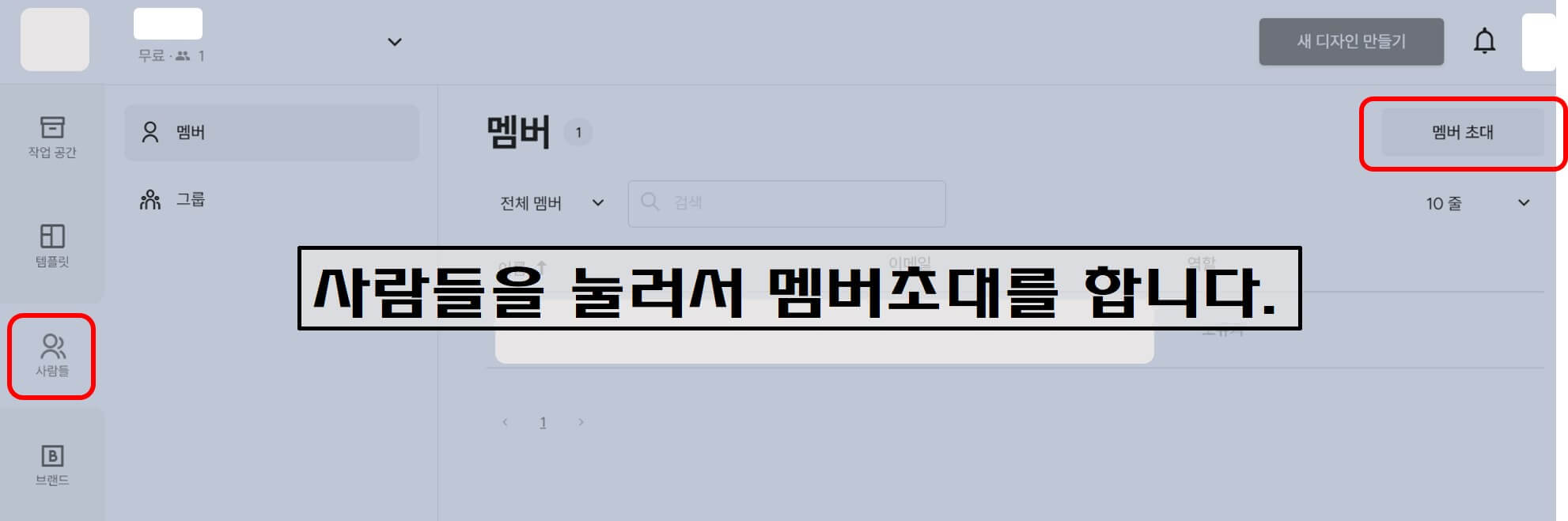
- 멤버로 초대할 메일주소와 멤버의 역할(관리자, 회원)을 선택하고 초대하기를 누릅니다. 초대받은 멤버는 메일로 발송된 초대장의 "초대 수락하기"를 누르면 사용자 초대가 완료됩니다.

참고로 멤버 초대는 미리캔버스에 가입되어 있는 회원과 비회원 모두 가능합니다. 워크스페이스에서 역할을 잠시 설명드리면 관리자는 워크스페이스의 생성과 공유드라이브 생성이 가능하고 멤버관리가 가능합니다. 일반회원은 디자인 생성과 편집이 가능합니다.
디자인 이미지 저장
미리캔버스에서 작업을 완료 후에 저장을 하려면 우측 상단의 다운로드 버튼을 누르면 내 컴퓨터로 저장이 됩니다.
빠른 다운로드와 고해상도 다운로드가 지원이 되고 웹용으로 가볍게 사용을 하시려면 빠른 다운로드를 권장합니다. 다운로드 시에는 이지미 저장 포맷을 정할 수 있는데 사이즈를 줄이려면. jpg로 저장하시는 것이 좋습니다.
한 이미지 합치기
미리캔버스에서 작업을 완료 후에 저장을 할 때 여러 장의 이미지를 한 장으로 합쳐서 저장을 하고 싶을 때가 있습니다. 그럴때에는 페이지 선택에서 '한장의 이미지 합치기'를 체크하시면 이미지가 한장으로 합쳐져서 다운로드가 됩니다.
저장 안 됨 문제 해결방법
가끔 미리캔버스에서 작업 후에 저장이 안 되는 경우가 종종 발생합니다. 작업 이미지 사이즈가 크거나 일시적인 서버 문제일 수도 있는데요. 미리 캔버스 헬프센터에서 안내해 주는 방법으로 작업내용을 보존할 수 있는 우회적인 저장 방법을 알려드리겠습니다.
- 우선 작업화면은 그대로 놔두고 브라우저에서 새 탭을 눌러서 열고 새문서를 하나 만듭니다.
- 그다음 F12를 누르고 새로고침을 하는 동안 새로고침 버튼 위에서 마우스 우측을 클릭하면 "캐시 비우기 및 강력한 새로고침" 메뉴를 누릅니다.
- 이렇게 하면 저장 오류를 일단 막을 수가 있다고 합니다.
- 그 다음 기존 작업을 복사(Ctrl+C)하고, 새 문서에 붙여 넣기(Ctrl+V)를 합니다.
- 이렇게 모든 작업내용을 새 문서에 복사하고 저장한 후 기존 작업화면은 종료합니다.
그림괴 함께 더 자세한 내용은 아래의 미리캔버스 헬프센터 글을 참고 바랍니다.
미리캔버스 유사 사이트 소개
요즘에는 미리캔버스처럼 제공되는 디자인 템플릿을 기반으로 약간의 내용만 변경하여 초안을 만들어 사용할 수 있는 사이트들이 있습니다. 대표적으로 사람들이 많이 사용하는 사이트는 망고보드, Pixlr , 캔바 정도가 있습니다. 특히 망고보드는 국내에서 SNS, 프리젠테이션, 포스터, 로고 등을 제작 시 많은 분들이 이용하는 사이트입니다.
미리캔버스 가격 요금제 총정리! , 무료 유료 차이점은?
많은 분들이 미리캔버스를 이용하고 계신데요. 아무래도 무료 버전을 사용해도 충분한 고퀄러티의 템플릿과 사진을 저작권 걱정 없이 사용할 수 있다는 장점 때문인데요. 미리캔버스 디자인 플
doublerichmind.tistory.com
'유용한 생활정보' 카테고리의 다른 글
| 강철부대3 707 VS HID 대망의 우승팀은? 대테러니까 707이 우승? (0) | 2023.11.28 |
|---|---|
| 이영애 리즈 시절 , 남편 정호영 직업 나이 재산 (프로필 ) (0) | 2023.11.28 |
| 노트북 팬 소음 해결 방법 , 도서관에서 갑자기 팬 소음이 크게 난다면 (0) | 2023.11.27 |
| 개인통관고유번호 조회 및 발급 방법, 의의로 간단한데? (2) | 2023.11.26 |
| 모바일 신분증 발급 방법 , 술집 은행 사용 가능할까? (PASS 앱 발급 방법) (0) | 2023.11.26 |




댓글